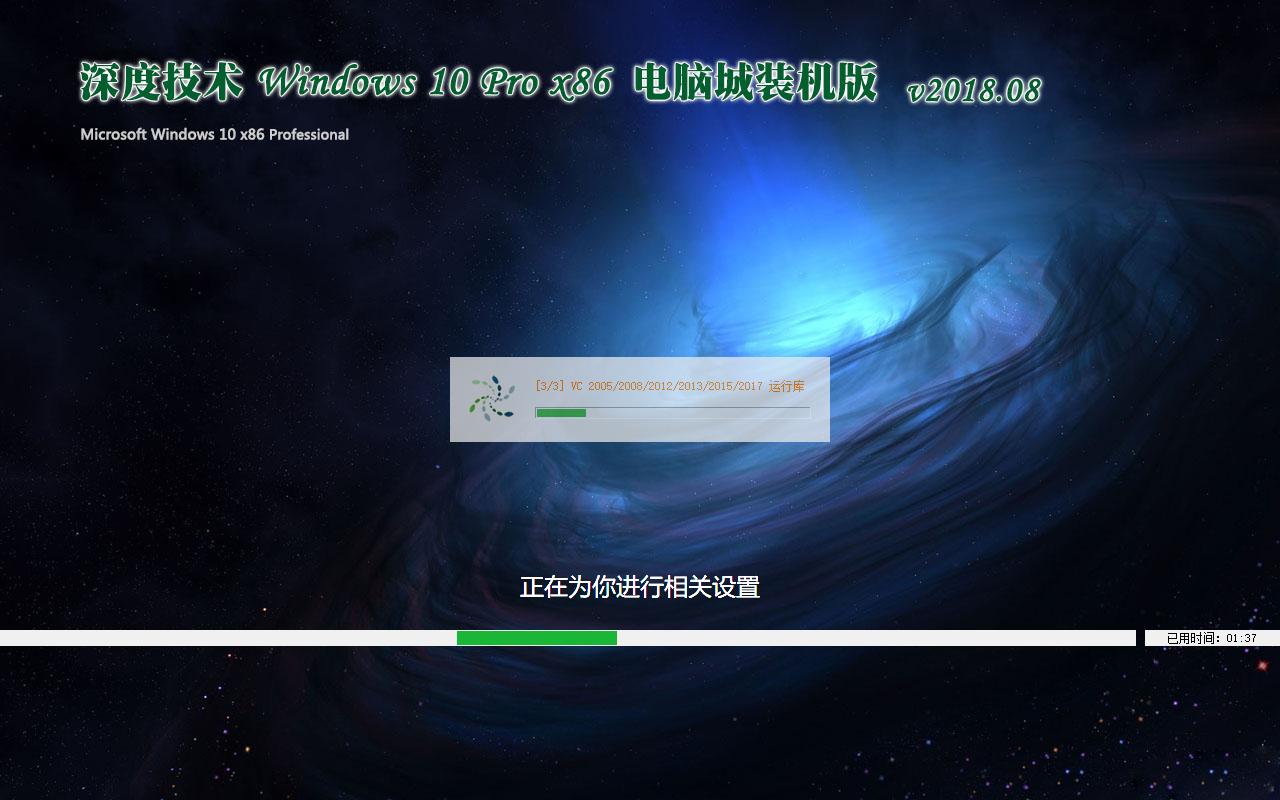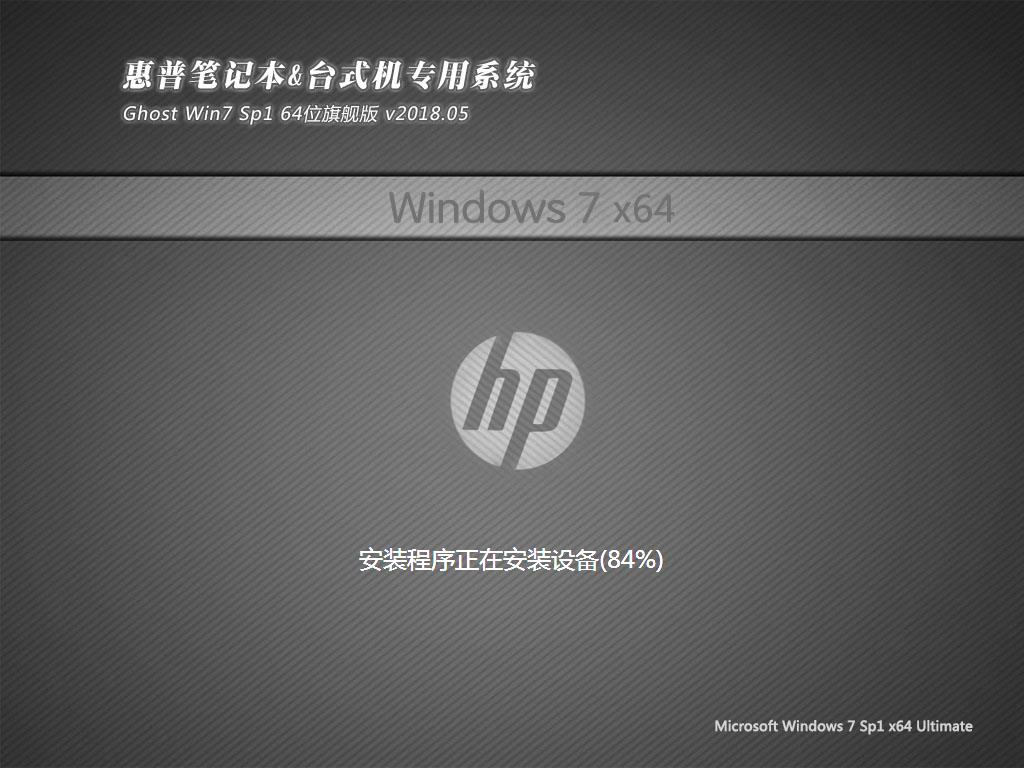虚拟键盘,本文教您怎样打开电脑的虚拟键盘
来源:Ghost系统之家浏览:时间:2022-04-26 12:58:48
Windows 7,中文名称视窗7,是由微软公司(Microsoft)开发的操作系统,内核版本号为Windows NT 6.1。Windows 7可供家庭及商业工作环境:笔记本电脑 、平板电脑 、多媒体中心等使用。和同为NT6成员的Windows Vista一脉相承,Windows 7继承了包括Aero风格等多项功能,并且在此基础上增添了些许功能。
小编发现,网上还是蛮多小伙伴是不知道怎么打开电脑的虚拟键盘的。所以小编我想了想,决定写一篇关于怎么打开虚拟键盘来帮助小伙伴们。那么接下来我就要开始说打开虚拟键盘的步骤了哟~~~你们要认真的看完哟~
有的时候我们在输入文字的时候,觉得累了不想用手打字,这个时候我们就可以借助虚拟键盘来进行操作。所以重点内容就来了,小编今天就要告诉你们怎么打开电脑的虚拟键盘。
首先,点“开始”,然后点“所有程序”
windows7_2/windows7_1118013546_1.jpg" title="打开电脑的虚拟键盘" alt="打开电脑的虚拟键盘">
打开电脑的虚拟键盘图解详情-1
Windows7_2/Windows7_1118013546_2.jpg" title="电脑的虚拟键盘" alt="电脑的虚拟键盘">
电脑的虚拟键盘图解详情-2
然后在里面找到并点击“附件”
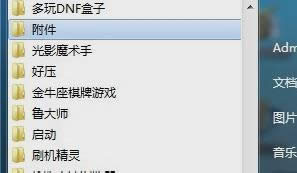
打开电脑的虚拟键盘图解详情-3
然后在附件的引申项目里找到并点击“轻松访问”。

键盘图解详情-4
然后找到“屏幕键盘”并用鼠标左键点击。然后想要使用键盘的哪个键,只需要点击鼠标的左键就可以了。

虚拟键盘吗图解详情-5

虚拟键盘吗图解详情-6
是不是觉得不难呀,那你们快去试试吧~~~come on~~
Windows 7简化了许多设计,如快速最大化,窗口半屏显示,跳转列表(Jump List),系统故障快速修复等。Windows 7将会让搜索和使用信息更加简单,包括本地、网络和互联网搜索功能,直观的用户体验将更加高级,还会整合自动化应用程序提交和交叉程序数据透明性。
推荐系统
番茄花园 Windows 10 极速企业版 版本1903 2022年7月(32位) ISO镜像快速下载
语言:中文版系统大小:3.98GB系统类型:Win10新萝卜家园电脑城专用系统 Windows10 x86 企业版 版本1507 2022年7月(32位) ISO镜像高速下载
语言:中文版系统大小:3.98GB系统类型:Win10笔记本&台式机专用系统 Windows10 企业版 版本1903 2022年7月(32位) ISO镜像快速下载
语言:中文版系统大小:3.98GB系统类型:Win10笔记本&台式机专用系统 Windows10 企业版 版本1903 2022年7月(64位) 提供下载
语言:中文版系统大小:3.98GB系统类型:Win10雨林木风 Windows10 x64 企业装机版 版本1903 2022年7月(64位) ISO镜像高速下载
语言:中文版系统大小:3.98GB系统类型:Win10深度技术 Windows 10 x64 企业版 电脑城装机版 版本1903 2022年7月(64位) 高速下载
语言:中文版系统大小:3.98GB系统类型:Win10电脑公司 装机专用系统Windows10 x64 企业版2022年7月(64位) ISO镜像高速下载
语言:中文版系统大小:3.98GB系统类型:Win10新雨林木风 Windows10 x86 企业装机版2022年7月(32位) ISO镜像高速下载
语言:中文版系统大小:3.15GB系统类型:Win10
热门系统
- 1华硕笔记本&台式机专用系统 GhostWin7 32位正式旗舰版2018年8月(32位)ISO镜像下载
- 2雨林木风 Ghost Win7 SP1 装机版 2020年4月(32位) 提供下载
- 3深度技术 Windows 10 x86 企业版 电脑城装机版2018年10月(32位) ISO镜像免费下载
- 4电脑公司 装机专用系统Windows10 x86喜迎国庆 企业版2020年10月(32位) ISO镜像快速下载
- 5深度技术 Windows 10 x86 企业版 六一节 电脑城装机版 版本1903 2022年6月(32位) ISO镜像免费下载
- 6深度技术 Windows 10 x64 企业版 电脑城装机版2021年1月(64位) 高速下载
- 7新萝卜家园电脑城专用系统 Windows10 x64 企业版2019年10月(64位) ISO镜像免费下载
- 8新萝卜家园 GhostWin7 SP1 最新电脑城极速装机版2018年8月(32位)ISO镜像下载
- 9电脑公司Ghost Win8.1 x32 精选纯净版2022年5月(免激活) ISO镜像高速下载
- 10新萝卜家园Ghost Win8.1 X32 最新纯净版2018年05(自动激活) ISO镜像免费下载
热门文章
常用系统
- 1雨林木风Ghost Win7 x64 SP1 极速装机版2021年3月(64位) 高速下载
- 2新萝卜家园电脑城专用系统 Windows10 x64 六一节 企业版 版本1507 2021年6月(64位) ISO镜像免费下载
- 3雨林木风 Windows10 x64 企业装机版2019年11月(64位) ISO镜像高速下载
- 4电脑公司 装机专用系统Windows10 x86企业版2018年10月(32位) ISO镜像快速下载
- 5惠普笔记本&台式机专用系统GhostWin7 64位旗舰版2018年4月(64位) 好用下载
- 6深度技术 GHOSTXPSP3 电脑城万能装机版 2018年.10 最新版ISO镜像下载
- 7番茄花园GhostWin7 SP1电脑城元旦特别 极速装机版2020年1月(32位) 最新高速下载
- 8雨林木风 Ghost Win7 SP1 装机版 2021年12月(32位) 提供下载
- 9深度技术系统 Windows 10 x86 企业正式版 电脑城装机版2018年8月(32位)ISO镜像下载
- 10惠普笔记本&台式机专用系统 GhostWin7 64位旗舰版2018年5月(64位) 好用下载